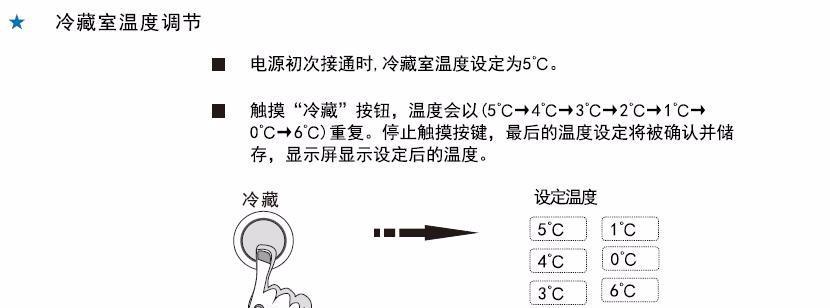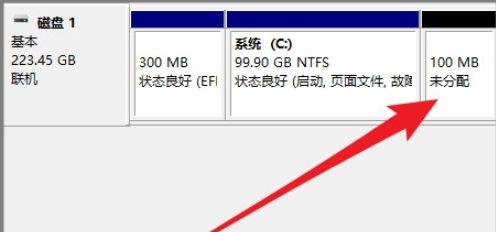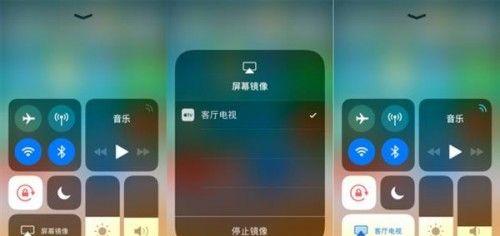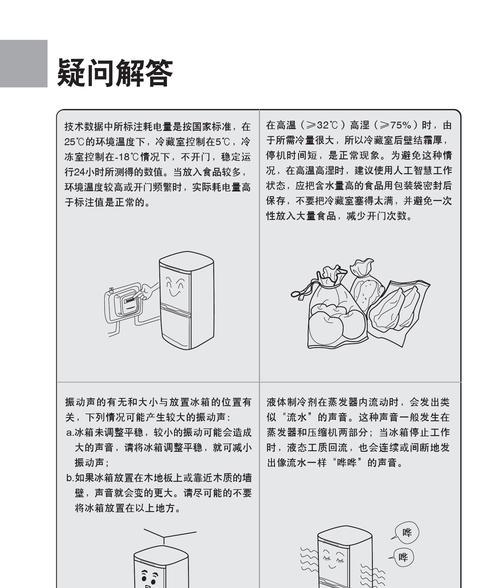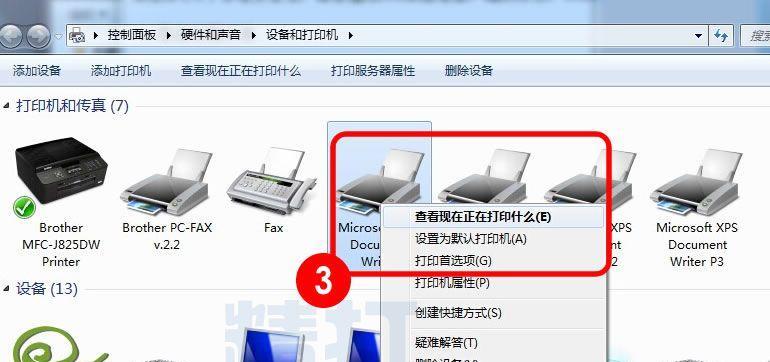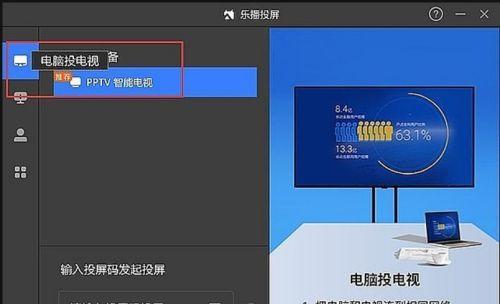解决电脑无法打开U盘的方法(从文件系统故障到病毒感染)
- 数码技巧
- 2025-01-21
- 17
随着技术的不断发展,U盘已经成为我们生活和工作中必不可少的存储设备。然而,有时候我们可能会遇到电脑无法打开U盘的问题,这给我们的工作和生活带来了很多麻烦。本文将为大家介绍一些常见的解决方法,帮助您解决电脑无法打开U盘的困扰。
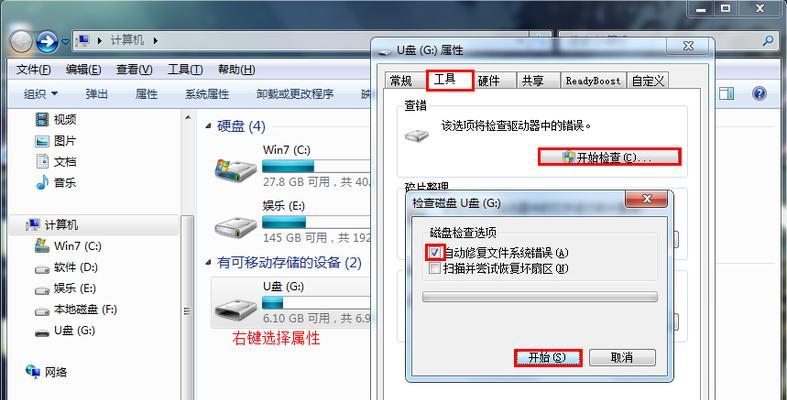
U盘没有分配盘符
如果您插入U盘后无法在电脑上找到它的盘符,请尝试以下解决方法:
1.检查磁盘管理器,是否有未分配的磁盘空间。

2.右击“此电脑”图标,选择“管理”,然后点击“磁盘管理”。
3.找到未分配的磁盘空间,右击选择“新建简单卷”。
4.按照向导进行设置,将未分配空间分配给U盘,并选择一个可用的盘符。
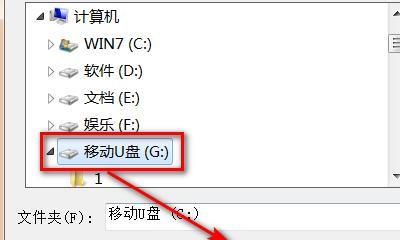
文件系统故障导致无法打开U盘
如果您的U盘文件系统损坏,可能导致无法打开U盘。您可以尝试以下方法:
1.右击“此电脑”图标,选择“管理”,然后点击“磁盘管理”。
2.找到U盘的盘符,右击选择“格式化”。
3.按照向导进行格式化操作,选择一个适合的文件系统(如FAT32或NTFS)。
4.请注意,格式化将清空U盘中的所有数据,请提前备份重要文件。
U盘被病毒感染
如果您的U盘被病毒感染,电脑可能会阻止打开U盘。您可以尝试以下方法来清除病毒并打开U盘:
1.使用杀毒软件对U盘进行全盘扫描。
2.确保杀毒软件是最新版本,并且病毒库已经更新。
3.在扫描结果中选择清除或隔离受感染的文件。
4.如果无法修复被感染的文件,请考虑删除它们,并从备份中恢复。
驱动程序冲突导致无法打开U盘
如果您在插入U盘后电脑仍然无法打开它,可能是由于驱动程序冲突导致的。请尝试以下解决方法:
1.在“设备管理器”中找到U盘所在的USB驱动器。
2.右击该驱动器,选择“卸载设备”。
3.拔出U盘,重新插入,让电脑重新识别并安装驱动程序。
U盘硬件故障
如果以上方法都不能解决无法打开U盘的问题,可能是由于U盘本身存在硬件故障。您可以尝试以下方法:
1.尝试在其他电脑上插入U盘,看是否能够打开。
2.如果其他电脑也无法打开U盘,那么很可能是U盘本身存在硬件故障。
3.考虑将U盘送修或更换一个新的U盘。
当电脑无法打开U盘时,我们可以从分配盘符、文件系统故障、病毒感染、驱动程序冲突和硬件故障等方面寻找问题的解决方法。希望本文提供的方法能够帮助到遇到类似问题的读者,使他们能够顺利打开和使用U盘。同时,提醒大家在使用U盘时要保持良好的使用习惯,及时备份重要文件,以免遭受数据丢失的风险。
版权声明:本文内容由互联网用户自发贡献,该文观点仅代表作者本人。本站仅提供信息存储空间服务,不拥有所有权,不承担相关法律责任。如发现本站有涉嫌抄袭侵权/违法违规的内容, 请发送邮件至 3561739510@qq.com 举报,一经查实,本站将立刻删除。!
本文链接:https://www.abylw.com/article-6659-1.html